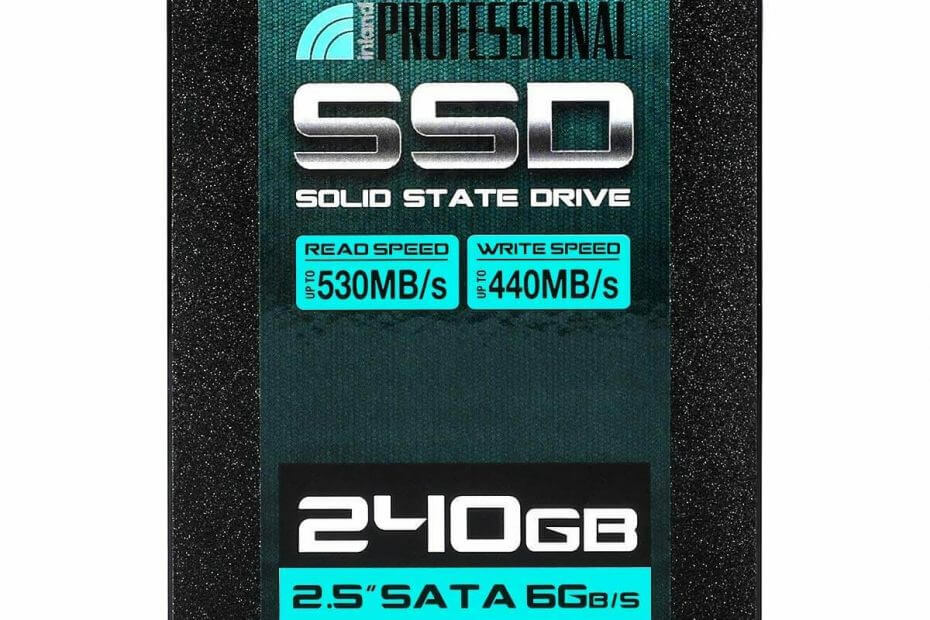
Questo software manterrà i tuoi driver attivi e funzionanti, proteggendoti così da errori comuni del computer e guasti hardware. Controlla tutti i tuoi driver ora in 3 semplici passaggi:
- Scarica DriverFix (file di download verificato).
- Clic Inizia scansione per trovare tutti i driver problematici.
- Clic Aggiorna driver per ottenere nuove versioni ed evitare malfunzionamenti del sistema.
- DriverFix è stato scaricato da 0 lettori questo mese
La crittografia HDD o SSD è della massima importanza, soprattutto per le aziende e gli utenti professionali. La maggior parte delle persone sceglierà le soluzioni software in quanto consentono una visione migliore e ulteriori livelli di controllo sui dati crittografati e sui protocolli utilizzati.
Tuttavia, alcuni utenti non lo ritengono necessario e hanno deciso di utilizzare il proprio SSD con crittografia integrata. Spieghiamo come farlo di seguito.
Come utilizzare la crittografia SSD integrata su PC
Alcune unità SSD sono dotate di crittografia hardware AES-256 integrata. Ora, questa funzionalità integrata ha una varietà di controparti software e, a causa di alcuni vantaggi, molte persone la daranno la priorità alla crittografia hardware.
Il problema è, anche se molti SSD lo accompagnano, il fatto che non è così semplice utilizzarlo su una vecchia scheda madre. Questo, oltre alla mancanza di alcune funzionalità, spingerà gli utenti a soluzioni basate su software.
- LEGGI ANCHE: Come abilitare BitLocker su Windows 10 senza TPM
Ora, anche se la crittografia dell'intero disco basata su hardware (comunemente denominata FDE) è per certi versi limitante, è comunque possibile sfruttarne appieno il potenziale. E questa è la crittografia AES-256 dell'intero disco. Per attivare questa funzione integrata, avrai solo bisogno di un SSD supportato (OCZ, SanDisk, Samsung, Micron o Integral Memory) e un supporto scheda madre.
La procedura può anche differire. Alcuni dispositivi utilizzeranno il software mentre altri richiedono l'impostazione di una password del BIOS. Basta avviare il BIOS/UEFI e impostare una password. Questo attiverà automaticamente la crittografia hardware.
Gli utenti HP hanno avuto difficoltà a utilizzare la crittografia hardware su Windows 10. Presumibilmente, il client HP Client Security non supporta Windows 10. Se questo è il tuo caso, temiamo che dovrai utilizzare BitLocker o software di crittografia di terze parti per crittografare il tuo SSD.
Detto questo, possiamo concludere questo articolo. Assicurati di dirci se questa è stata una lettura utile nella sezione commenti qui sotto. Attendiamo con impazienza il tuo feedback.
STORIE CORRELATE DA VERIFICARE:
- 7 migliori HDD e SSD esterni USB-C per il backup dei file nel 2019
- 5 migliori software di backup per dischi rigidi esterni [ELENCO 2019]
- Come abilitare la crittografia end-to-end di Skype su PC


